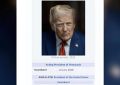La aplicación de mensajería permite activar ingresar con rasgos biométricos, así como colocar un PIN o utilizar la huella digital
WhatsApp es una aplicación relativamente segura. Los chats están encriptados de extremo a extremo y los mensajes, fotos, videos, etc. se eliminan del servidor después de que se reenvían a los contactos, pero todo es inútil si se tiene la mala suerte de que alguien ingrese a una cuenta personal. Es un poco difícil, pero no imposible.
Hay tres formas principales de ingresar a cuentas de WhatsApp, que normalmente uno lo hace para robarlas. La primera es cuando alguien ingresa el número en otro celular y se comete el error de darle el código de verificación de seis dígitos que se recibe por mensaje de texto.
Otro posible contexto es un poco obvio pero hay que tenerlo claro: y es cuando a una persona le roban el celular, y en caso de no tener bloqueo de pantalla u otros ajustes de seguridad, las conversaciones serán leídas y hasta posiblemente vendidas.
La tercera es que alguien inicie sesión en WhatsApp Web/Desktop en el móvil sin conocimiento y tenga acceso completo a los diferentes chats individuales y grupales. Son tres escenarios difíciles que pasen, pero la verdad es que son bastante fáciles de manejar y prevenir.
Ahora que ya se sabe cómo son los posibles escenarios para que alguien ingrese a una cuenta de WhatsApp, es hora de saber cómo protegerse. A continuación se verán soluciones para ambos celulares con iOS y también con Android.
Cómo activar el bloqueo de WhatsApp en Android
1. Abrir WhatsApp y tocar el ícono de Más opciones > Ajustes > Privacidad 2. Ir hasta el final y tocar en Bloqueo de aplicación.
3. Activar la opción Desbloquear con rasgos biométricos.
4. Tocar el sensor de huella dactilar o escanea el rostro para confirmar.
5. Se puede seleccionar el plazo de tiempo que se quiere que transcurra antes de que se solicite la autenticación de huella dactilar.
Desactivar el bloqueo de la aplicación
1. Abrir WhatsApp y tocar el ícono de Más opciones > Ajustes > Privacidad.
2. Tocar la opción Bloqueo de aplicación.
3. Desactivar la opción Desbloquear con rasgos biométricos.
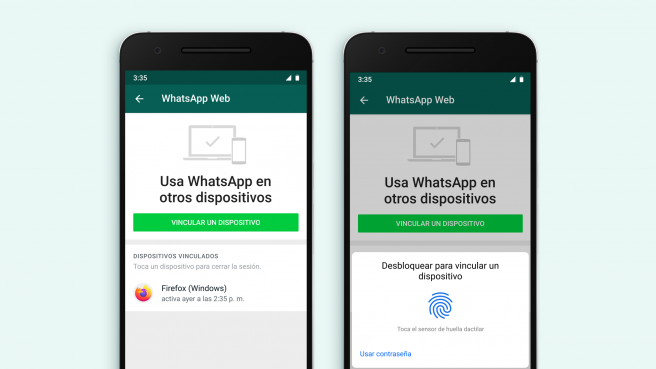
Te puede interesar:
Cómo usar Touch ID o Face ID en iOS
Para poder usar los sistemas Touch ID o Face ID en WhatsApp, primero debes activarlos en la Configuración de iPhone.
1. En WhatsApp, abrir Configuración.
2. Pulsar Privacidad > Bloqueo de pantalla.
3. Activar Requerir Touch ID o Requerir Face ID.
4. Seleccionar la cantidad de tiempo que puede estar WhatsApp en el modo de espera antes de que se requiera Touch ID o Face ID.
Desactivar Touch ID o Face ID
1. En WhatsApp, abrir Configuración.
2. Pulsar Privacidad > Bloqueo de pantalla.
3. Desactivar Requerir Touch ID o Requerir Face ID.
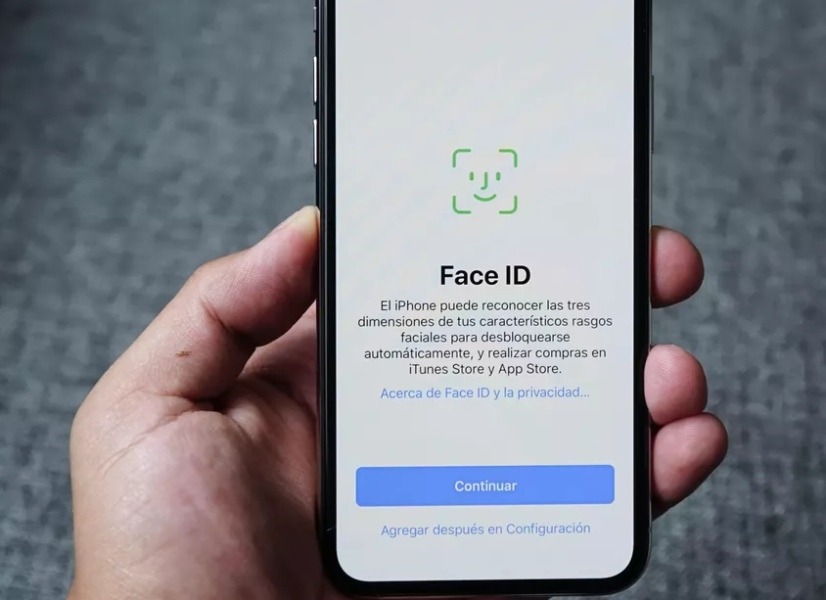 Cómo usar el bloqueo de la aplicación de Android. (foto: Servicio de ayuda de WhatsApp)
Cómo usar el bloqueo de la aplicación de Android. (foto: Servicio de ayuda de WhatsApp)Cómo abrir sesión de la misma cuenta de WhatsApp en un segundo dispositivo
Para vincular el segundo dispositivo se puede hacer por el camino habitual de la versión Web. Primero descargar la aplicación en el segundo aparato, tablet o celular. Al configurar la aplicación no se pone el número asociado a la cuenta, sino se da clic en la opción ‘Vincular dispositivo’, ahí saldrá un código QR, que debe ser escaneado con el celular principal y ya quedará enlazado.
Para cerrar la sesión abierta, solo bastará con volver a ‘Dispositivos vinculados’ y hacer clic en el que se quiere retirar, como funciona hasta ahora, manteniendo el límite en cuatro lugares donde iniciar sesión. Y listo.